[!WARNING]
ERROR: failed to solve: xxx: failed to resolve source metadata for docker.io/library/xxx: failed to authorize: failed to fetch oauth token: Post "https://auth.docker.io/token": dial tcp [2a03:2880:f131:83:face:b00c:0:25de]:443: connectex: A connection attempt failed because the connected party did not properly respond after a period of time, or established connection failed because connected host has failed to respond.
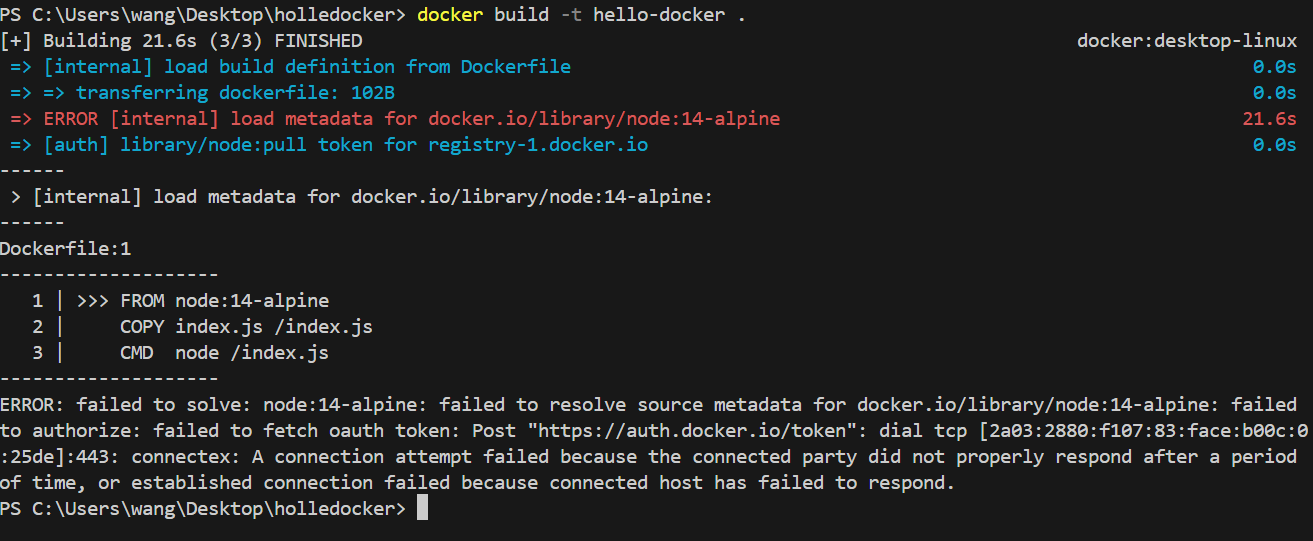
这个错误通常是由于网络连接问题导致的,尤其是当 Docker 尝试从 Docker Hub 拉取镜像时未能获得授权或请求超时。可能的原因和解决方法如下:
-
网络连接问题:
- 该错误的根本原因可能是网络问题,导致 Docker 无法连接到 Docker Hub。可以尝试更换网络环境,例如连接到不同的 Wi-Fi 或尝试有线网络。
- 使用 VPN 工具(如果网络限制导致访问 Docker Hub 出现问题),尝试通过 VPN 连接后重新执行命令。
-
镜像代理设置:
- 配置 Docker 镜像加速器,比如阿里云或其他国内的 Docker 镜像服务提供商。配置方法如下:
-
打开 Docker Desktop,进入 Settings > Docker Engine。
-
在 JSON 配置中添加镜像加速器配置,例如:
"registry-mirrors": ["https://registry.docker-cn.com"]或者:
"registry-mirrors": [
"https://mirror.aliyuncs.com"
] -
保存并重启 Docker。
-
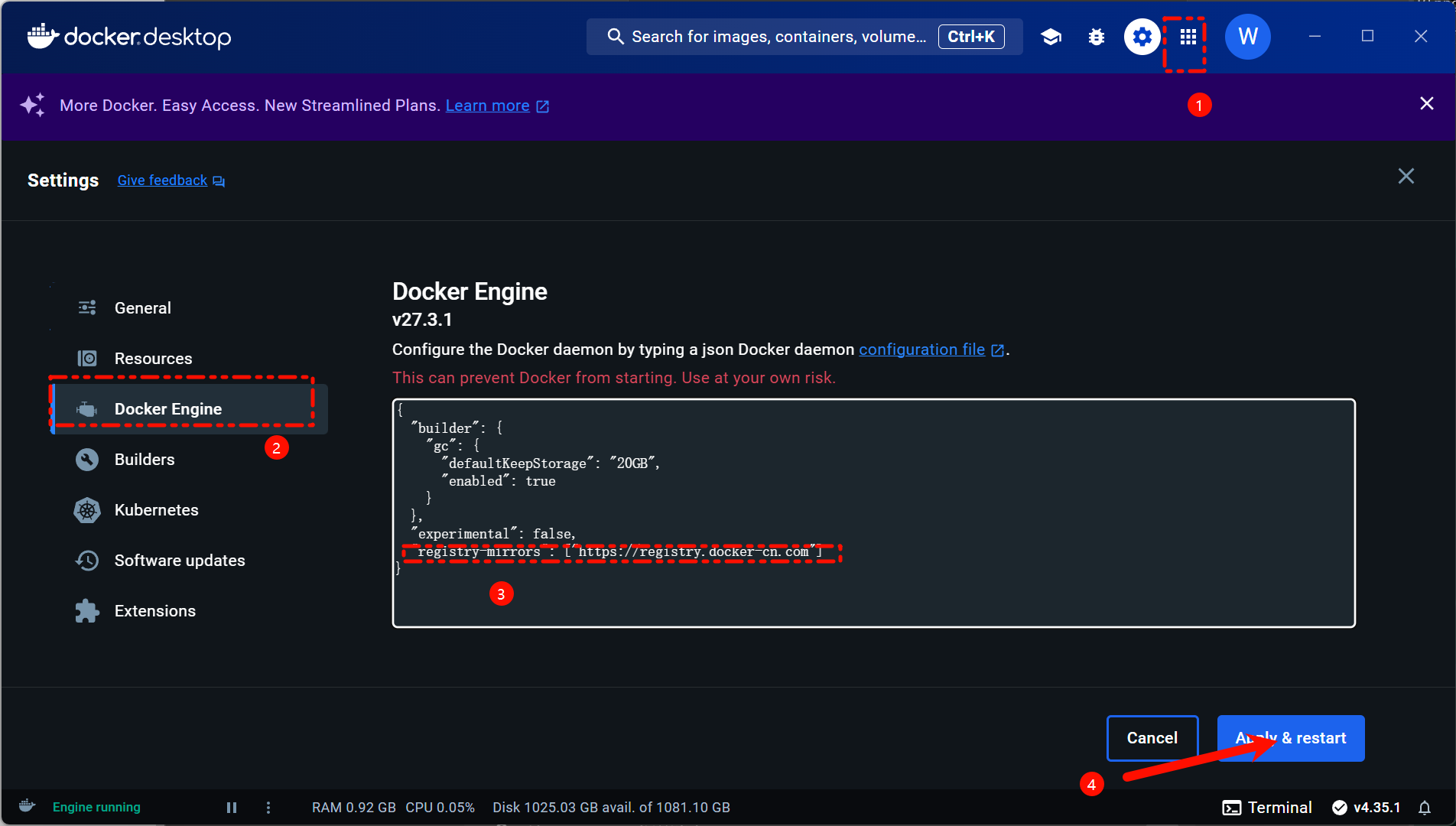
-
- 配置 Docker 镜像加速器,比如阿里云或其他国内的 Docker 镜像服务提供商。配置方法如下:
-
清理 Docker 缓存:
- 有时 Docker 的缓存可能导致构建失败。可以通过以下命令清理 Docker 的构建缓存:
docker builder prune - 清理缓存后,重新尝试构建镜像。
- 有时 Docker 的缓存可能导致构建失败。可以通过以下命令清理 Docker 的构建缓存:
-
手动拉取镜像:
-
可以尝试手动拉取镜像
xxxdocker pull xxx
[!CAUTION]
docker pull xxx Error response from daemon: Get "https://registry-1.docker.io/v2/": net/http: request canceled while waiting for connection (Client.Timeout exceeded while awaiting headers)这个错误表明 Docker 在连接 Docker Hub 时遇到了超时问题。以下是一些可以帮助解决此问题的方法:
1. 检查网络连接
- 确保你有稳定的互联网连接,特别是可以访问国外的网络。
- 如果网络连接不稳定或受到限制,可以尝试切换到不同的 Wi-Fi、重启路由器,或者尝试使用手机热点。
2. 测试 Docker Hub 是否可访问
-
可以在浏览器中打开以下地址,确认是否可以访问 Docker Hub 的 API 接口:
https://registry-1.docker.io/v2/ -
如果可以访问,说明网络连接到 Docker Hub 正常。
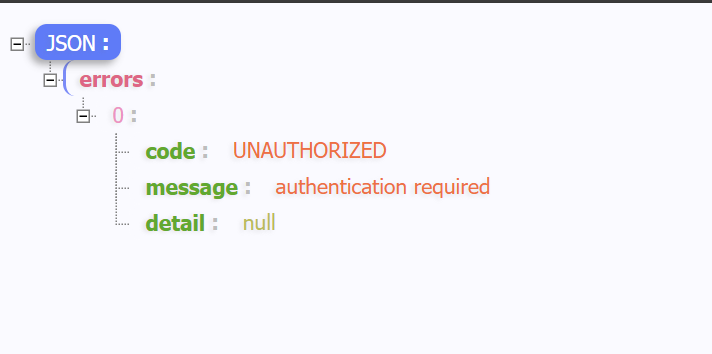
这个错误表示 Docker 客户端在尝试连接到 Docker Hub 时没有正确完成身份验证。可以尝试以下方法来解决此问题:
1. 登录 Docker Hub
-
确保你已登录 Docker Hub。可以在命令行中使用以下命令登录:
docker login -
系统会提示你输入 Docker Hub 的用户名和密码。输入正确的凭据后,Docker 客户端将存储你的登录信息,再次执行拉取镜像的操作应该就不会遇到身份验证问题。
2. 检查 Docker Hub 账号状态
- 如果你未注册 Docker Hub 账号,可以先在 Docker Hub 注册页面 创建一个免费账号。
- 确保账号未被禁用或受限,否则可能会影响对镜像的拉取操作。
3. 重新尝试拉取镜像
-
登录成功后,再次尝试拉取镜像:
docker pull xxx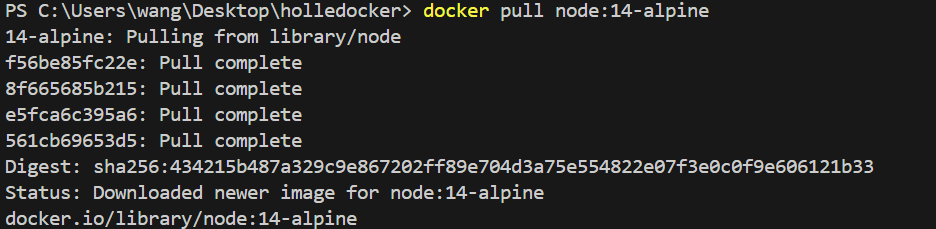
4. 检查 Docker 配置文件
- 如果已登录,但仍然遇到相同错误,可以检查 Docker 的配置文件(一般位于
~/.docker/config.json),确保其中的auths部分包含docker.io或registry-1.docker.io的登录信息。 - 如果没有,可以尝试删除此文件并重新登录,或者手动添加 Docker Hub 的认证信息。
5. 更新 Docker Desktop
- 确保 Docker Desktop 是最新版本。较旧的版本可能会有一些已知的身份验证问题。
-
4. 增加 Docker 的超时时间
-
有时是因为默认的超时时间不够。可以在 Docker CLI 命令中增加超时设置:
docker --config ~/.docker pull xxx -
或者尝试在 Docker 的配置文件中手动增加
default-timeout的设置(例如,改为 300 秒)。
5. 重启 Docker 服务
-
在 Docker Desktop 中点击重启按钮,或者在命令行中通过以下命令重启 Docker 服务:
sudo systemctl restart docker # Linux 用户
6. 手动拉取替代版本或使用本地镜像
- 尝试拉取其他版本的 Node 镜像,或使用本地的 Node 镜像来完成构建(如果已有其他版本的 Node 镜像)。
这些方法通常可以有效解决因网络问题导致的 Docker 超时错误。
-
然后再构建镜像:
docker build -t hello-docker .[!WARNING]
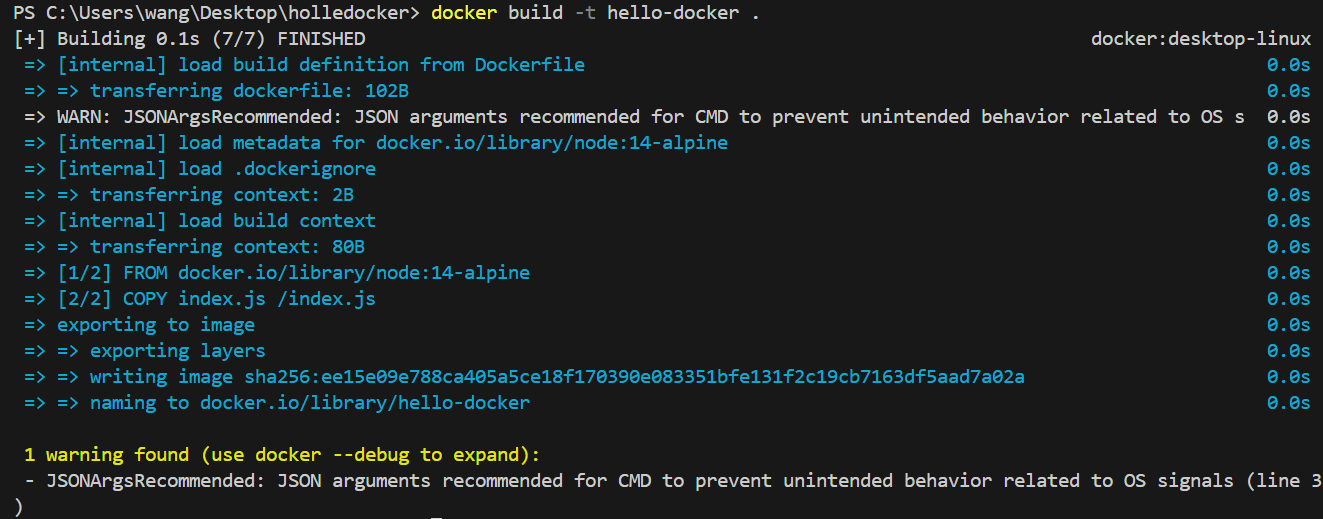
这个警告提示是因为在 Dockerfile 中使用了
CMD指令来启动程序,但是CMD的参数没有使用 JSON 格式。JSON 格式在某些场景下可以避免操作系统信号引起的意外行为,尤其是在容器的信号传递和进程控制方面更为可靠。解决方法
将
CMD指令从字符串形式改为 JSON 数组形式。具体修改方法如下:假设你的 Dockerfile 内容如下:
FROM node:14-alpine
COPY index.js /index.js
CMD node /index.js将
CMD修改为 JSON 数组格式:FROM node:14-alpine
COPY index.js /index.js
CMD ["node", "/index.js"]为什么使用 JSON 格式
- JSON 格式
CMD ["node", "/index.js"]直接执行命令,不依赖 shell,从而避免信号传递问题。 - 字符串格式
CMD node /index.js默认通过 shell (/bin/sh -c) 执行,可能会导致在处理信号(如 SIGTERM)时行为不一致。
这样修改后,Dockerfile 的警告应该会消失,并且在执行时也会更加可靠。
- JSON 格式
-
-
检查 Docker 服务状态:
- 确保 Docker Desktop 服务正在正常运行,建议尝试重新启动 Docker Desktop。
docker run -d \ --name cflow \ --publish 5230:5230 \ --volume C:\Users\wang\Desktop\cflow-blog\memos:/var/opt/memos \ cflow:latest \ --mode prod